JenkinsでAntのbuild.xmlを実行するサンプルです。
(確認環境:Windows10,Java8,Eclipse 4.8,Apache Ant 1.10.3)
目次
| サンプル | 目的 |
| JDKとAntの設定を行う | |
| ジョブを作成する | |
| ジョブを実行して確認する |
目的
JenkinsからEclipseで作成したbuild.xmlを実行してJavaソースのコンパイルを行います。
build.xmlの内容は以下を参照願います。
Eclipse Antのbuild.xmlを作成して実行するサンプル
JDKとAntの設定を行う
JDKとAntの設定を行います。
1.「Jenkinsの管理」→「Global Tool Configuration」をクリックします。
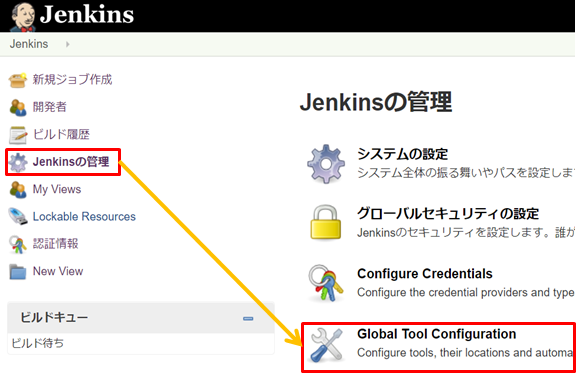
2.JDKの設定を行います。
「名前」は任意で入力します。
「Java_HOME」は、JDKのフォルダを指定します。完了後、Applyボタンを押します。
Antの設定も行うため下にスクロールします。
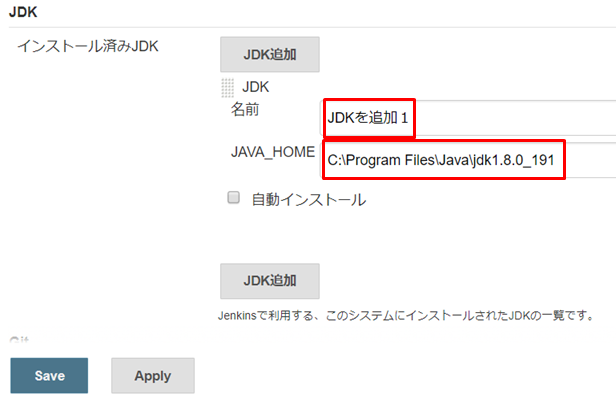
3.Antの設定を行います。
「名前」は任意で入力します。
「ANT_HOME」は、Antのフォルダを指定します。以下の図は、EclipseのAntを指定しています。パスは、ant.batがあるbinフォルダの1つ上のフォルダまでを指定します。
完了後、Saveボタンを押します。
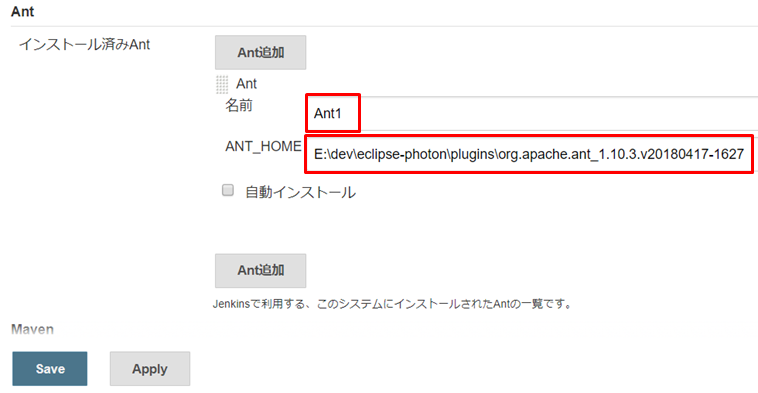
ジョブを作成する
ジョブを作成します。
1.新規ジョブ作成をクリックします。
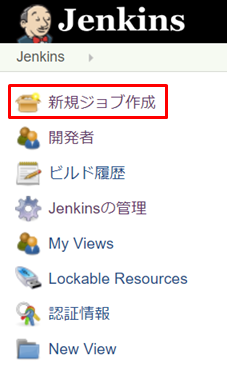
2.名称を入力し、「フリースタイル・プロジェクトのビルド」をクリックし、OKボタンを押します。
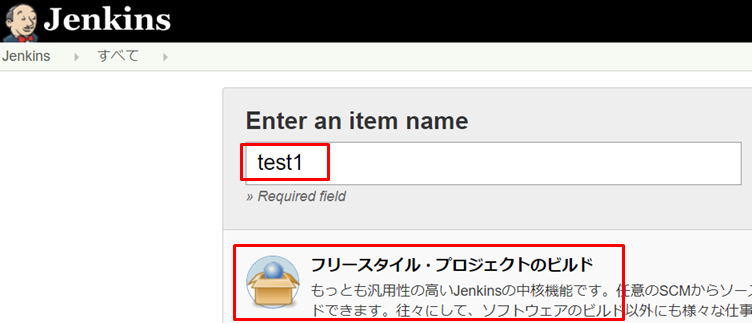
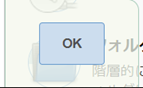
3.「ビルド手順の追加」をクリックし、「Antの呼び出し」をクリックします。
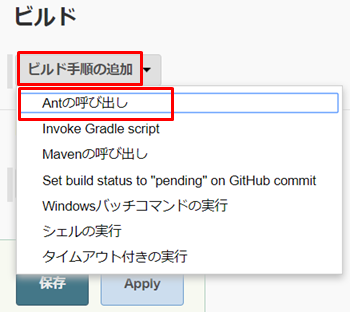
4.「使用するAnt」で上記手順で設定したAntを選択し、「ターゲット」は、build.xmlのtargetのnameを指定します。ここではcompileを入力しました。その後、「高度な設定」をクリックします。
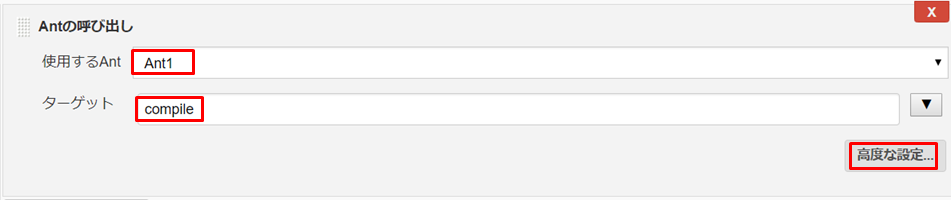
5.「ビルドファイル」にEclipseで設定したbuild.xmlをパス付きで入力し、保存ボタンを押します。完了後、保存ボタンを押します。
E:\dev\eclipse-photon\workspace-photon\test1\build.xml
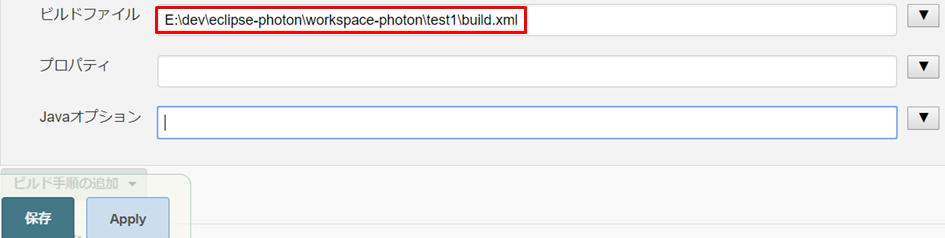
ジョブを実行して確認する
1.「ビルド実行」をクリックします。
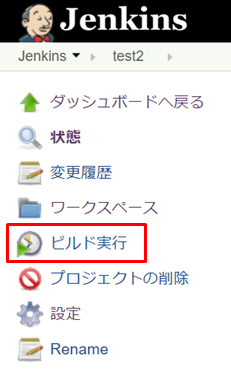
2.ジョブの実行完了後、ビルド履歴に#1が表示されます。赤枠の#1をクリックします。
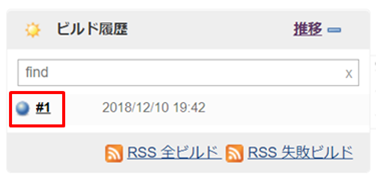
3.「コンソール出力」をクリックします。
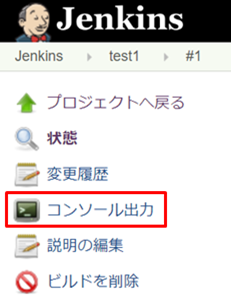
4.実行結果が表示されます。
3行目のcmd.exe /C のCは引数のコマンド(command)を実行するという意味です。Cドライブではありません。
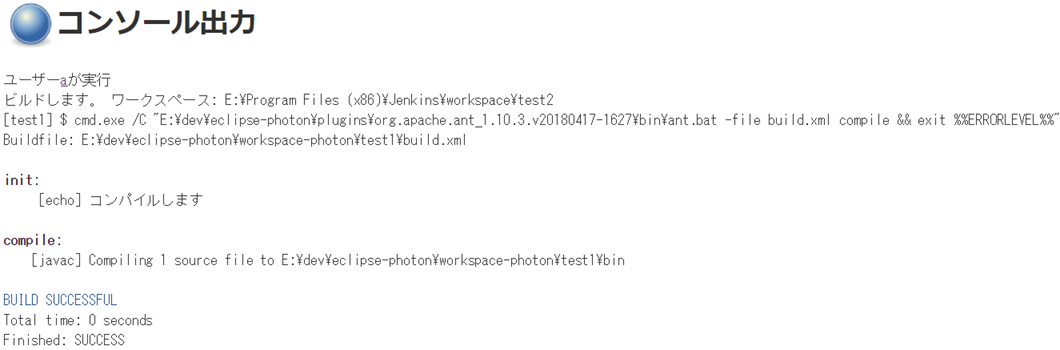
関連の記事
Jenkins ジョブの作成/変更/削除とHello Worldを表示する
Eclipse Antのbuild.xmlを作成して実行するサンプル
